Kontrola stavu zařízení
Podle níže uvedeného postupu můžete zkontrolovat stav zařízení.
![]() Spusťte SmartDeviceMonitor for Admin.
Spusťte SmartDeviceMonitor for Admin.
![]() V nabídce [Skupina] přejděte na položku [Vyhledat zařízení], a potom klepněte na položku [IPv4], [IPX/SPX] nebo [IPv4 SNMPv3].
V nabídce [Skupina] přejděte na položku [Vyhledat zařízení], a potom klepněte na položku [IPv4], [IPX/SPX] nebo [IPv4 SNMPv3].
Zobrazí se seznam zařízení používajících vybraný protokol.
Vyberte protokol zařízení, jehož konfiguraci chcete změnit.
Používáte-li TCP/IP SNMP v3, zadejte ověření uživatele.
![]() Klepněte na nabídku [Zobrazit] a poté klepněte na [Vyberte ohraničené sloupce].
Klepněte na nabídku [Zobrazit] a poté klepněte na [Vyberte ohraničené sloupce].
![]() V nabídce [Zařízení] v dialogovém okně [Vyberte ohraničené sloupce] zvolte položky, které chcete zobrazit a klepněte na [Přidat].
V nabídce [Zařízení] v dialogovém okně [Vyberte ohraničené sloupce] zvolte položky, které chcete zobrazit a klepněte na [Přidat].
Zvolené položky budou přesunuty do nabídky [Zobrazit].
![]() Přesuňte všechny položky, které chcete zobrazit a poté klepněte na [OK].
Přesuňte všechny položky, které chcete zobrazit a poté klepněte na [OK].
Ikona v seznamu označuje stav zařízení.
![]() Chcete-li získat informace o stavu zařízení, vyberte požadované zařízení a v [Nastavení zařízení] klepněte na [Otevřít].
Chcete-li získat informace o stavu zařízení, vyberte požadované zařízení a v [Nastavení zařízení] klepněte na [Otevřít].
Zobrazí se dialogové okno vybraného zařízení.
![]() Klepněte na aplikaci, jejíž stav chcete zobrazit.
Klepněte na aplikaci, jejíž stav chcete zobrazit.
Stav zařízení je zobrazen.
![]() Ukončete SmartDeviceMonitor for Admin.
Ukončete SmartDeviceMonitor for Admin.
![]()
Podrobné informace o položkách v dialogovém okně, viz Nápověda pro SmartDeviceMonitor for Admin.